TL-WR703N路由器怎么配置动态IP上网
发布时间:2017-05-05 11:13
相关话题
TL-WR703N路由器配置简单,不过对于没有网络基础的用户来说,完成路由器的安装和配置动态IP上网,仍然有一定的困难,本文小编介绍TL-WR703N路由器配置动态IP上网的方法。
TL-WR703N路由器配置动态IP上网的方法
1、开始设置向导
进入路由器的管理界面后,点击 设置向导,点击 下一步。
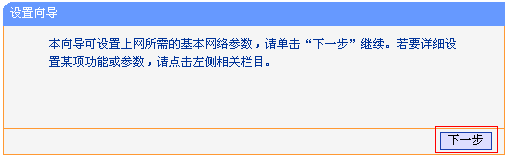
2、选择工作模式
工作模式选择 无线路由模式,点击 下一步。
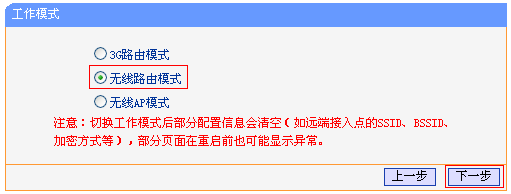
3、选择上网方式
上网方式选择 动态IP,点击 下一步。
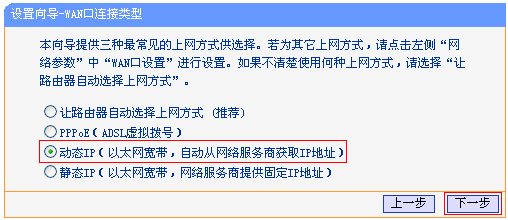
4、设置无线参数
修改 SSID(即无线网络名称),在 PSK密码 中设置无线密码,点 下一步。
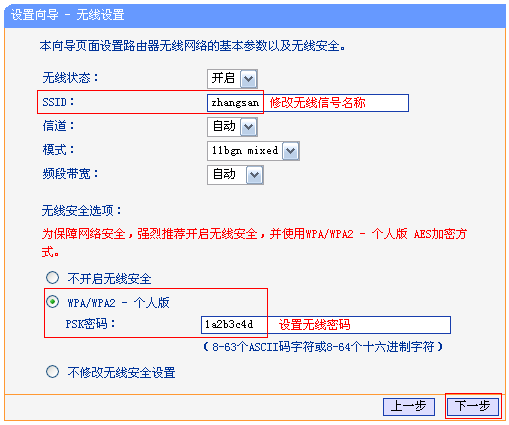
5、设置完成,重启路由
点击 完成,弹出对话框提示重启时,点击 确定。

至此,TL-WR703N路由器配置动态IP上网设置完成。

TL-WR703N路由器怎么配置动态IP上网的评论条评论